Создать новую публикацию и сохранить под именем ПР21_Группа_Фамилия.
Теоретическая часть
Работая в Wordе, мы можем создать любой текстовый документ, который будет содержать текст, картинки, таблицы, графики и т.д. Но некоторые публикации гораздо проще и быстрее создать на основе готовых шаблонов.
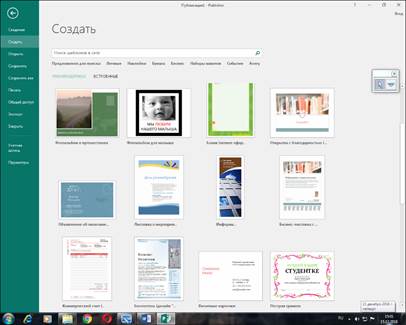 Наиболее подходит для создания публикаций программа из пакета MS Office - Microsoft Publisher.
Наиболее подходит для создания публикаций программа из пакета MS Office - Microsoft Publisher.
С помощью Publisher можно создать брошюры, бюллетени, буклеты, визитные карточки, открытки, объявления, подарочные сертификаты, резюме, каталоги и даже страницы веб-узлов. Вот, например, новогодняя газета, буклет нашего колледжа, новогодняя открытка, календарь.
Publisher упрощает процесс создания публикаций, предоставляя сотни профессиональных макетов для начала работы. Все публикации состоят из независимого текста и элементов рисунков, которые предоставляют неограниченные возможности в создании макета страницы.
Документ Publisher называется публикацией (расширение в файловой системе * . pub).
В отличие от Word при непосредственном запуске (а не открытии существующей публикации) Publisher не создает нового документа. Для того чтобы добраться до панелей инструментов и меню, необходимо создать новую публикацию.
Слева в окне располагается Область задач, в которой предлагается Новая публикация. Чтобы начать работу, необходимо выбрать из ниже предлагаемого списка требуемую категорию публикации:
· Публикации для печати
· Веб-узлы и электронная почта
· Наборы макетов
· Пустые публикации
(Если Область задач не видна, нажмите на клавиатуре Ctrl+F1 или в меню Вид поставьте галочку в пункте Область задач.)
В Публикациях для печати (открыть) предлагается достаточно большое число типов публикации. Это:
· Быстрые публикации
· Бланки
· Буклеты
· Бумажные модели
· Бюллетени
· Визитные карточки
· Деловые бланки
· Календари
· Каталоги
· Наклейки
· Плакаты
· Приглашения
· Резюме и др.
(Выбираем Буклет). (Показать бумажный вариант буклета)
Все шаблоны содержат и текстовую и графическую информацию, и, что особенно важно, при выводе на печать сохраняется отличное качество графики.
Вся работа в Publisher организуется на специальном поле, которое можно назвать “монтажным столом”. Его особенность – это возможность одновременного размещения на нем различных материалов для верстки: текстовых блоков, рисунков. Количество страниц, необходимое для вашего издания, неограниченно, можно сверстать целую книгу.
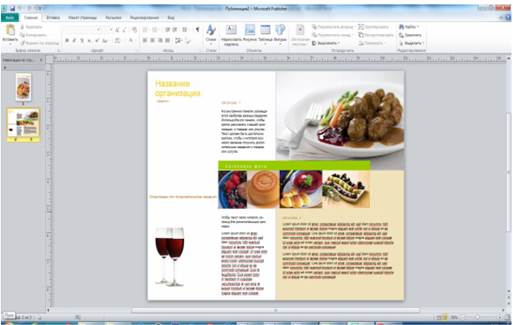
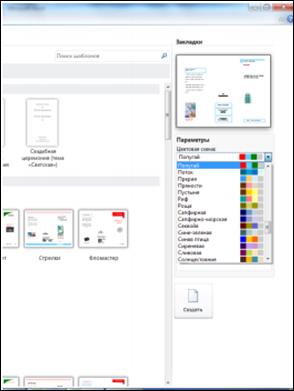 Можно изменить цветовую схему уже выбранного вами макета. Для этого в Области задач необходимо щелкнуть по слову Цветовые схемы и выбрать ту схему, которая вам нравится.
Можно изменить цветовую схему уже выбранного вами макета. Для этого в Области задач необходимо щелкнуть по слову Цветовые схемы и выбрать ту схему, которая вам нравится.
Также можно изменить и шрифтовые схемы выбранного вами макета, для чего щелкнуть в Области задач по слову Шрифтовые схемы и выбрать те шрифты, которые вам нужны.
Если же вам вдруг перестал нравиться выбранный макет публикации, то его можно легко поменять на другой простым щелчком мыши (там же в Области задач) по слову Макеты публикаций. Просто выберите новый макет и щелкните по нему мышью.
Чтобы создавать более интересные и сложные публикации в Publisher нужно уметь подбирать заранее конкретный материал по выбранной теме (текст, изображения, фото и т.д.) Используя различный материал, можно стать редактором газеты и сверстать настенную студенческую газету.
Ход практической работы
Создать новую публикацию и сохранить под именем ПР21_Группа_Фамилия.
2. Необходимо оформить открытку к Новому Году, которая будет содержать следующие элементы:
- надписи
- картинки
- фигуры
- поздравление и др.